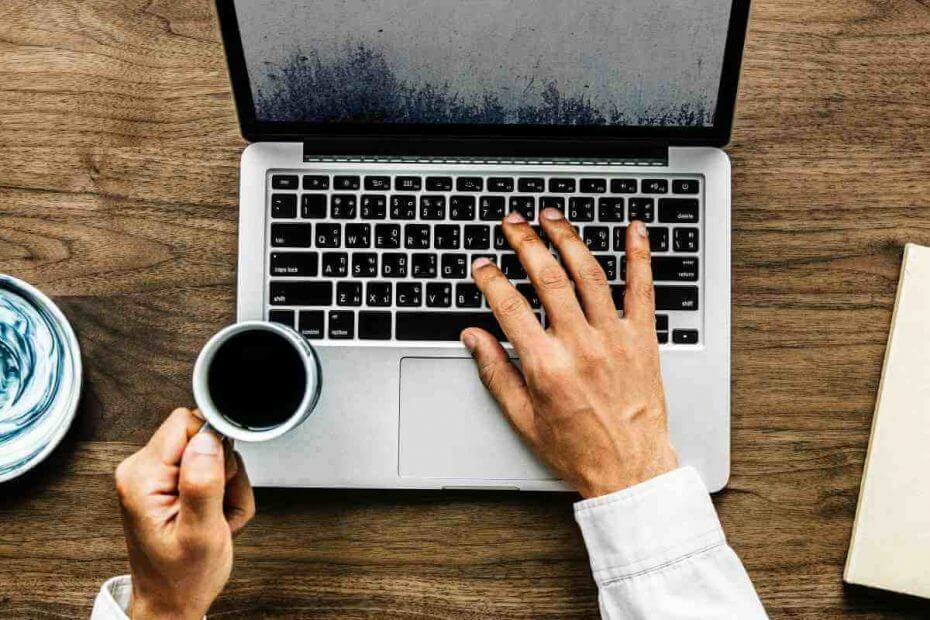
Tento softvér opraví bežné chyby v počítači, ochráni vás pred stratou súborov, škodlivým softvérom, zlyhaním hardvéru a optimalizuje váš počítač na maximálny výkon. Opravte problémy s počítačom a odstráňte vírusy hneď v 3 jednoduchých krokoch:
- Stiahnite si Restoro PC Repair Tool dodávaný s patentovanými technológiami (patent k dispozícii tu).
- Kliknite Spustite skenovanie nájsť problémy so systémom Windows, ktoré by mohli spôsobovať problémy s počítačom.
- Kliknite Opraviť všetko opraviť problémy ovplyvňujúce bezpečnosť a výkon vášho počítača
- Restoro bol stiahnutý používateľom 0 čitateľov tento mesiac.
Ak vaše DVD nefunguje, môžu sa vyskytnúť určité problémy, najmä ak máte na diskoch DVD multimediálne alebo iné aplikácie. To môže niektorým používateľom robiť problém a my vám dnes ukážeme, ako tento problém vyriešiť.
Mnoho používateľov, vrátane mňa, hlásilo problémy so svojimi DVD v systéme Windows 8 alebo Windows 8.1. Ak tiež váš DVD disk nefunguje, postupujte podľa nasledujúcich krokov potrebných na odstránenie problému.
Problémy s nefunkčnou jednotkou DVD v systéme Windows 8 alebo Windows 8.1 sú jedným z najbežnejších a vyskytujúcich sa u mnohých používateľov. Chystáme sa hovoriť o tomto probléme a pokúsime sa ponúknuť niekoľko pracovných riešení, pretože existuje dostatok sprievodcov, ktorí vám pomôžu zbaviť sa ho. Problémy s diskami CD a DVD sa vyskytli v systéme Windows 8 častejšie ako v systéme Windows 8.1, takže sa zdá, že spoločnosť Microsoft zaviedla aktualizáciu.
Moja jednotka DVD má nainštalovaný systém Windows 8 a môže sa tiež bootovať z disku DVD, ale systém Windows 8 po zavedení operačného systému nerozpozná jednotku. Ako môžem načítať ovládače pre túto verziu systému Windows? Ak nabootujem z disku DVD so systémom Windows 8, ignorujem možnosť zavedenia z disku CD alebo DVD, keď sa načíta operačný systém, jednotka sa rozpozná a môžem ju pre danú reláciu použiť. Ak reštartujem bez DVD v jednotke, je znova preč.
Jednotka DVD nebola zistená v systéme Windows 10? Vyskúšajte tieto riešenia
- Použite príkazový riadok
- Odstráňte DWORDs UpperFilters a LowerFilters
- Spustite nástroj na riešenie problémov
- Skontrolujte optickú čítačku
- Zmeňte svoju skupinovú politiku
- Preinštalujte svoje DVD ovládače
- Nainštalujte potrebné ovládače ručne
- Skontroluj aktualizácie
S jednotkou DVD sa môže vyskytnúť veľa problémov. V tomto článku sa budeme venovať týmto problémom:
- Jednotka DVD systému Windows 10, ktorá nečíta disky - Niekoľko používateľov uviedlo, že ich jednotka DVD nečíta disky. Príčinou je zvyčajne zlý vodič alebo znečistený optický snímač.
- DVD sa nehrá na Windows 10 - Niekoľko používateľov uviedlo, že sa DVD v systéme Windows 10 neprehráva. Môže to byť nepríjemný problém, ale mali by ste byť schopní opraviť ho pomocou niektorého z našich riešení.
- Jednotka DVD sa nezobrazuje - Niekedy sa vaša jednotka DVD nemusí v systéme Windows 10 zobraziť. Ak je to tak, nezabudnite skontrolovať svoje ovládače. V jednom z našich predchádzajúcich článkov sme vám ukázali, ako na to opraviť chýbajúcu jednotku DVD -, nezabudnite preto v tomto článku nájsť podrobné vysvetlenie.
- Napaľovačka DVD nefunguje správne - Niekoľko používateľov uviedlo, že napaľovačka diskov DVD na svojom počítači nefunguje. Ak máte tento problém, skontrolujte konfiguráciu vášho DVD.
- DVD nebolo nájdené, hranie, čítanie, rozpoznané, zistené, vysunutie, reakcia, pretočenie, zobrazenie súborov, načítanie - S vaším DVD sa môže vyskytnúť veľa problémov. Väčšinu z týchto problémov by ste však mali byť schopní opraviť pomocou niektorého z našich riešení.
- DVD nepodporuje automatické prehrávanie Windows 10 - Mnoho používateľov uviedlo, že DVD AutoPlay pre nich nefunguje. V jednom z našich predchádzajúcich článkov sme vysvetlili, ako na to oprava problémov s automatickým prehrávaním DVD, tak to určite skontrolujte.
- DVD sa v mojom počítači nezobrazuje - Ďalším problémom, ktorý uviedli mnohí používatelia, je to, že sa DVD na ich počítači neobjavuje. Môže k tomu dôjsť, ak vaša jednotka DVD nie je správne pripojená alebo ak vaše ovládače nie sú kompatibilné so systémom Windows 10.
Riešenie 1 - Použite príkazový riadok
Toto hovorí jeden používateľ a mnoho ďalších má podobné problémy ako tento. Používatelia, ktorých sa týka tento problém, uviedli, že videli nasledujúcu správu: „Systém Windows nemôže spustiť toto hardvérové zariadenie, pretože jeho konfiguračné informácie (v registri) sú neúplné alebo poškodené. (Kód 19). “ Teraz sa pozrime, čo môžeme urobiť, aby sme to napravili. Najskôr vyskúšajte nasledovné:
- Bež Príkazový riadok ako správca. Kliknite pravým tlačidlom myši na ikonu Tlačidlo Štart a vyber si Príkazový riadok (správca) z ponuky. Ak v zozname nemáte príkazový riadok, môžete tiež použiť PowerShell (Správca).
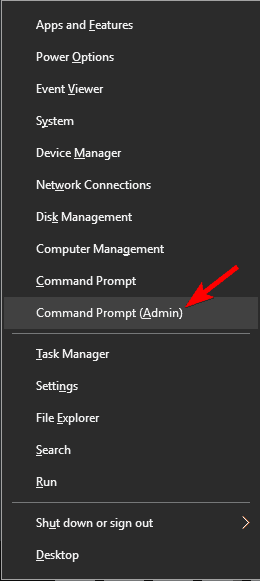
- Typ reg.exe pridať HKLMSystemCurrentControlSetServicesatapiController0 ″ / f / v EnumDevice1 / t REG_DWORD / d 0x00000001 a stlačte Zadajte.
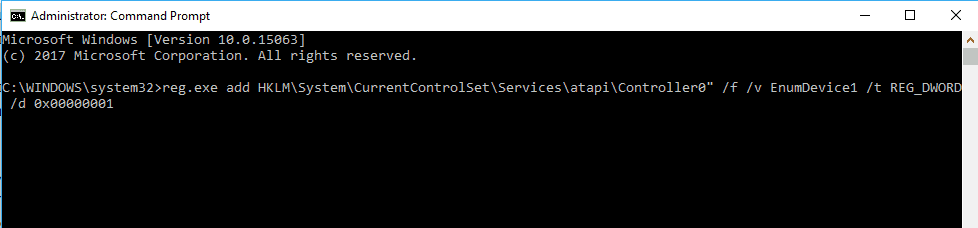
Potom reštartujte počítač a skontrolujte, či sa problém nevyriešil.
Riešenie 2 - Odstráňte DWORDs UpperFilters a LowerFilters
Ak predchádzajúce riešenie problém nevyriešilo, skúste skontrolovať, či sú všetky káble správne nasadené, pre prípad, že by to mohlo byť spôsobené dosť hlúpym problémom, ktorý ste prehliadli.
V systéme BIOS môžete skontrolovať aj jednotku DVD. Po reštartovaní počítača so systémom Windows 8 / Windows 8.1 vstúpte na obrazovku BIOS (zvyčajne opakovaným stlačením klávesu F10). Ak chýba, jedná sa o hardvérový problém, a nie softvérový, a budete sa musieť obrátiť na svojho dodávateľa. Teraz je tu ďalšia potenciálna oprava:
- Typ regedit na paneli Hľadať a stlačte Zadajte.
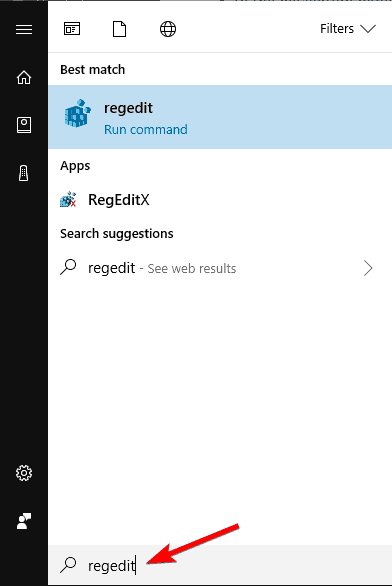
- Na navigačnom paneli vyhľadajte a kliknite na nasledujúci podkľúč databázy registry: HKEY_LOCAL_MACHINESYSTEMCurrentControlSetControlClass {4D36E965-E325-11CE-BFC1-08002BE10318}.
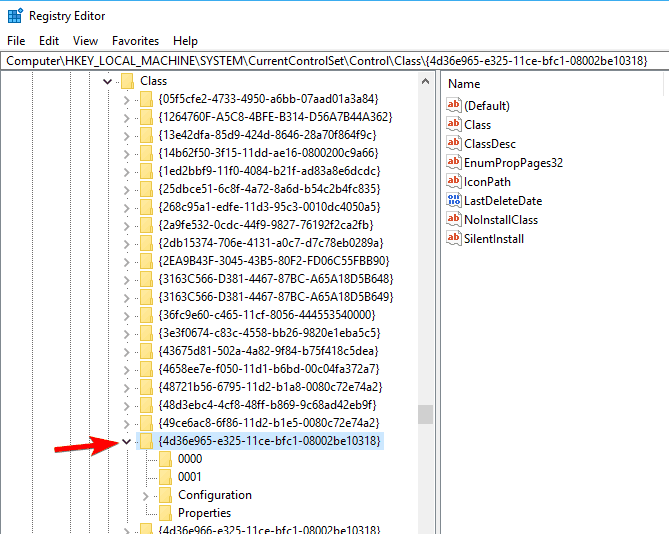
- Na pravom paneli vyhľadajte jeden alebo obidva kľúče Horné filtre a LowerFilters. Môžete mať iba jednu alebo obidve. Vyberte tieto kľúče, kliknite na ne pravým tlačidlom myši a vyberte príkaz Odstrániť.
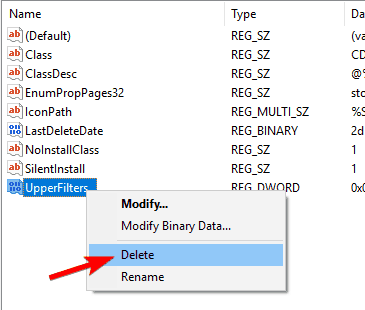
- Keď sa zobrazí výzva na potvrdenie odstránenia, kliknite na tlačidlo Áno.
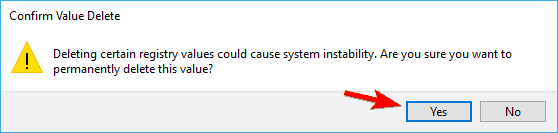
- Východ Editor registrov.
- Reštartujte počítač.
- PREČÍTAJTE SI TIEŽ: Systém Windows nerozpozná riešenie DVD: 6 na vyriešenie tohto problému
Riešenie 3 - Spustite nástroj na riešenie problémov
Niekedy môžete byť schopní vyriešiť problém s jednotkou DVD jednoducho spustením nástroja na riešenie problémov s hardvérom. Postupujte takto:
- Stlačte tlačidlo Windows Key + R otvoriť Bež dialógové okno. Typ kontrola v Bež dialógové okno a stlačte Zadajte alebo klikni Ok tlačidlo.
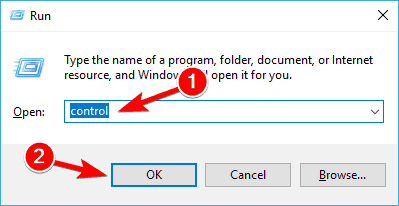
- Vo vyhľadávacom poli v Ovládací panel, napíš nástroj na riešenie problémov, a potom kliknite Riešenie problémov.
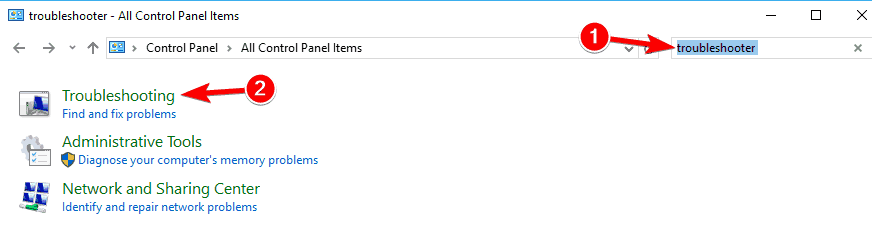
- Pod Hardvér a zvuk sekcii kliknite na Nakonfigurujte zariadenie. Ak sa zobrazí výzva na zadanie hesla správcu alebo na poskytnutie potvrdenia, zadajte heslo alebo poskytnite potvrdenie.
Po dokončení riešenia problémov skontrolujte, či problém stále pretrváva.
Riešenie 4 - Skontrolujte optickú čítačku
Ak vaše DVD nefunguje, problémom môže byť vaša optická čítačka. Čitateľ sa niekedy môže pohybovať a zostať v novej polohe, čo spôsobí výskyt tohto problému.
Ak chcete problém vyriešiť, musíte použiť malý predmet a presunúť ho do pôvodnej polohy. Nezabúdajte, že je to dosť nebezpečné, a ak neviete, čo robíte, môžete ľahko natrvalo poškodiť jednotku DVD a počítač.
Niekoľko používateľov uviedlo, že vyčistenie optickej čítačky problém vyriešilo. Existuje mnoho spôsobov, ako to urobiť, a najlepším riešením by bolo otvoriť jednotku DVD a vyčistiť ju špičkou na tágo.
Spustením skenovania systému odhalíte potenciálne chyby

Stiahnite si Restoro
Nástroj na opravu PC

Kliknite Spustite skenovanie nájsť problémy so systémom Windows.

Kliknite Opraviť všetko opraviť problémy s patentovanými technológiami.
Spustite program PC Scan s nástrojom Restoro Repair Tool a vyhľadajte chyby, ktoré spôsobujú bezpečnostné problémy a spomalenia. Po dokončení skenovania proces opravy nahradí poškodené súbory novými súbormi a komponentmi systému Windows.
Ak vám nevyhovuje vybratie jednotky DVD, môžete vždy použiť disk dodávaný s malou kefkou, ktorá automaticky vyčistí vaše DVD.
Ak čistenie jednotky DVD nefunguje, môže byť vaše DVD chybné a jedinou možnosťou je vymeniť celú jednotku DVD.
Riešenie 5 - Zmeňte svoju skupinovú politiku
Podľa používateľov, ak DVD nefunguje, problém môže súvisieť so zabudovanými funkciami napaľovania. Tento problém však môžete vyriešiť vykonaním niekoľkých zmien v Editor skupinovej politiky. Postupujte takto:
- PREČÍTAJTE SI TIEŽ: Windows 10 nedokáže prehrať DVD alebo Blu-ray [opraviť]
- Stlačte Windows Key + R a vstúpte gpedit.msc. Stlačte Zadajte alebo klikni Ok.
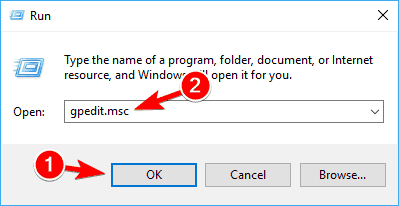
- Na ľavom paneli prejdite na Konfigurácia používateľa Správne šablóny Súčasti systému Windows Prieskumník súborov. Na pravej table dvakrát kliknite na Odstráňte funkcie napaľovania CD.
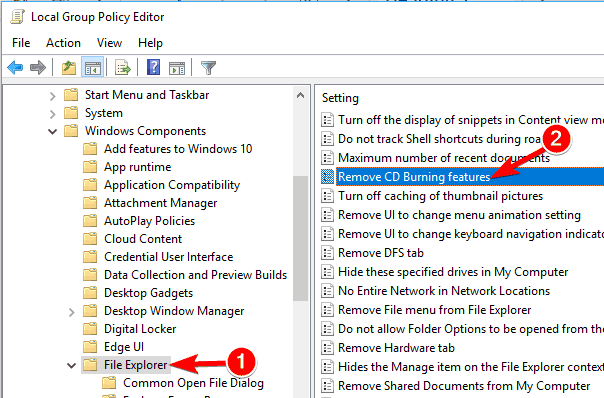
- Keď Vlastnosti otvorí sa okno, vyberte Povolené a potom kliknite na Podať žiadosť a Ok.
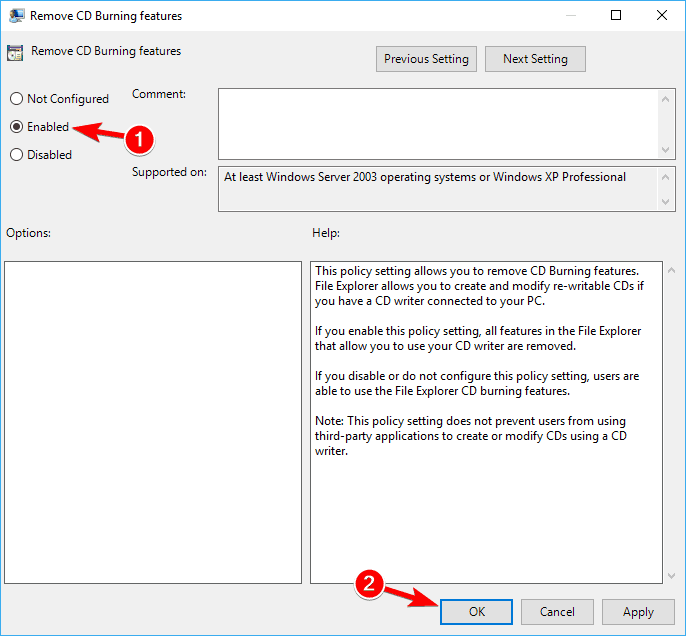
Ak nemáte prístup k editoru zásad skupiny, môžete túto funkciu zakázať pomocou Editor registrov. Postupujte takto:
- Otvorené Editor registrov.
- Na ľavom paneli prejdite na HKEY_CURRENT_USERSoftvérMicrosoftWindowsCurrentVersionPoliciesExplorer kľúč. Na pravej table vyhľadajte položku NoCDBurning DWORD a dvakrát na ňu kliknite. Ak tento DWORD nie je k dispozícii, budete ho musieť vytvoriť manuálne.
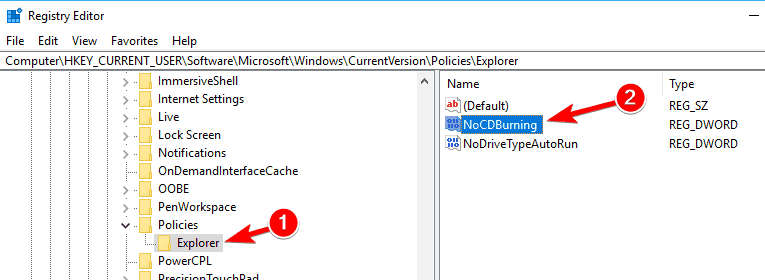
- Nastaviť Hodnotové údaje do 1 a kliknite na Ok na uloženie zmien.
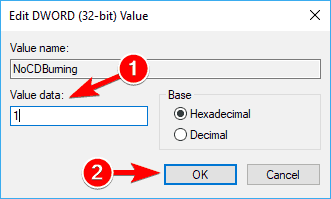
Po vykonaní zmien reštartujte počítač a skontrolujte, či sa problém nevyriešil.
Riešenie 6 - Znova nainštalujte ovládače DVD
Len málo používateľov uviedlo, že problém vyriešili jednoduchou preinštalovaním svojho DVD ovládača. Ak DVD nefunguje, môžete problém vyriešiť nasledujúcim spôsobom:
- Otvorené Správca zariadení. Môžete to urobiť stlačením Kláves Windows + X a výber Správca zariadení od Ponuka Win + X.
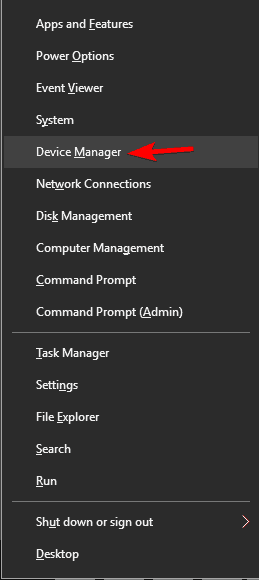
- Kedy Správca zariadení otvorí, vyhľadajte jednotku DVD a kliknite na ňu pravým tlačidlom myši. Vyber Odinštalujte zariadenie.
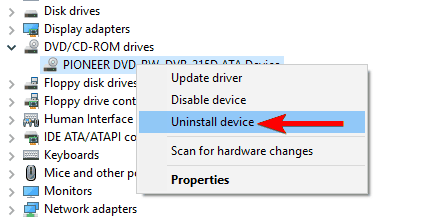
- Keď sa zobrazí potvrdzovacie menu, kliknite na ikonu Odinštalovať tlačidlo.
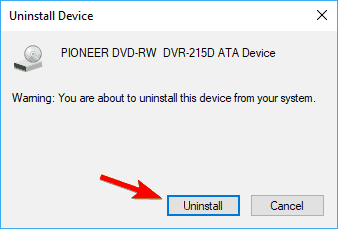
Po odstránení ovládača reštartujte počítač. Po reštartovaní počítača systém Windows automaticky nainštaluje predvolený ovládač a jednotka DVD by mala začať znova fungovať.
Riešenie 7 - Nainštalujte potrebné ovládače ručne
Ak vaše DVD nefunguje v systéme Windows 10, problém sa s najväčšou pravdepodobnosťou týka vašich ovládačov. Toto je menší problém, ktorý je možné vyriešiť manuálnou inštaláciou chýbajúcich ovládačov. Postupujte takto:
- Otvorené Správca zariadení. V zozname vyhľadajte jednotku DVD. Ak je vedľa neho malý otáznik alebo výkričník, znamená to, že došlo k problému s jednotkou DVD.
- Pravým tlačidlom myši kliknite na jednotku DVD a vyberte možnosť Aktualizujte ovládač.
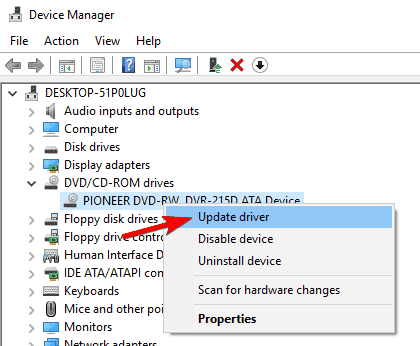
- Kliknite na Prejdite na svojom počítači a vyhľadajte softvér ovládača.
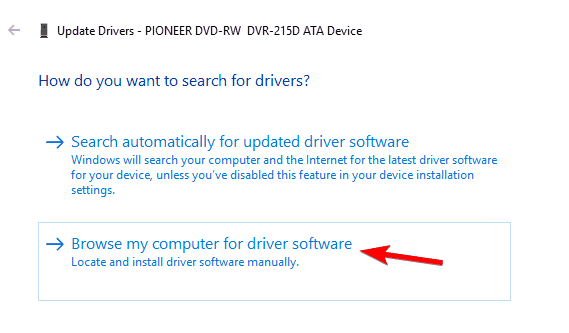
- Teraz kliknite na Vyberiem zo zoznamu dostupných ovládačov v počítači.
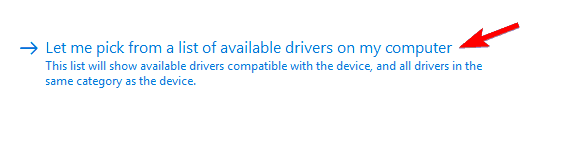
- Vyberte požadovaný model zo zoznamu a kliknite na Ďalšie.
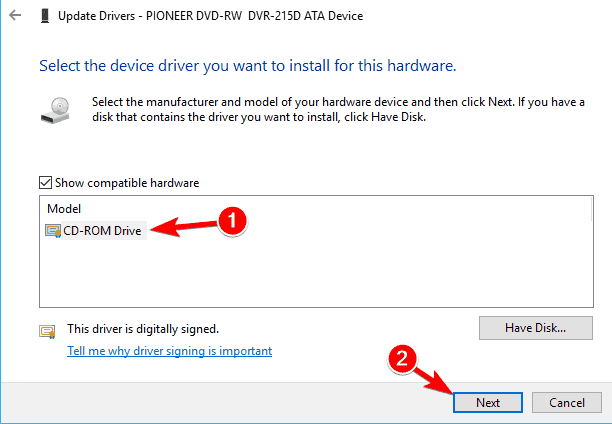
Po manuálnej inštalácii ovládača by sa mal vyriešiť problém s jednotkou DVD.
Riešenie 8 - Skontrolujte dostupnosť aktualizácií
Ak DVD nefunguje, môžete problém vyriešiť jednoduchou aktualizáciou systému Windows 10. Windows 10 sa už aktualizuje automaticky, ale aktualizácie môžete skontrolovať ručne:
- Otvor Aplikácia Nastavenia.
- Zamierte do Aktualizácia a zabezpečenie
- Teraz kliknite Skontroluj aktualizácie
Ak sú k dispozícii nejaké aktualizácie, stiahnu sa automaticky na pozadí. Po stiahnutí aktualizácií reštartujte počítač a skontrolujte, či problém stále pretrváva.
Ak všetky vyššie uvedené problémy stále nevyriešili, pozrite sa na tejto príručky od spoločnosti HP, ktorá je určená pre počítače HP a Compaq s Windows 8, ale existuje veľká šanca, že by mohla fungovať aj pre vás.
PREČÍTAJTE SI TIEŽ:
- Oprava: DVD sa na notebooku ASUS nebude dať prehrať
- Oprava: „Moja jednotka CD / DVD nedokáže prečítať žiadne DVD, ale číta sa na ňu CD
- Oprava: Windows 10 nezobrazuje diskovú jednotku
- Oprava: Nemožno vysunúť CD z notebooku
- Oprava: Windows 10 nerozpozná jednotku CD
 Stále máte problémy?Opravte ich pomocou tohto nástroja:
Stále máte problémy?Opravte ich pomocou tohto nástroja:
- Stiahnite si tento nástroj na opravu PC hodnotené Skvelé na TrustPilot.com (sťahovanie sa začína na tejto stránke).
- Kliknite Spustite skenovanie nájsť problémy so systémom Windows, ktoré by mohli spôsobovať problémy s počítačom.
- Kliknite Opraviť všetko opraviť problémy s patentovanými technológiami (Exkluzívna zľava pre našich čitateľov).
Restoro bol stiahnutý používateľom 0 čitateľov tento mesiac.

![Nemáte oprávnenie vyberať grafický procesor v systéme Windows 10 [FIX]](/f/d53654bcefb18ab3420181e8cb4a8c82.jpg?width=300&height=460)
